Como uma moldura é feita em uma palavra. Como criar um quadro em uma página
Crie um documento usando o comando Novo do menu Arquivo. Se você estiver usando o Word 2003, vá para o menu Formatar e clique em Bordas e preenchimentos. Vá para a guia "Página". No lado esquerdo da janela, você pode selecionar o tipo de moldura: regular, com sombra ou volumétrica. Clique no quadro que você gosta.
Na seção à direita da janela "Tipo", você pode escolher entre vários tipos de molduras: pontilhada, simples, dupla, zigue-zague, etc. Se você precisar de uma moldura colorida, clique na seta para baixo à direita da caixa Cor e clique no tom apropriado na paleta. Para aumentar a seleção, clique em Mais cores de linha. Na caixa Largura, selecione a largura das linhas da borda.
Você pode criar uma caixa de combinação com diferentes tipos de linhas para marcar os lados vertical e horizontal do documento. Encontre uma linha adequada, escolha uma cor para ela e na seção "Amostra" clique no botão da borda desejada. Em seguida, selecione a nova linha e clique no botão de borda diferente. Crie um quadro para a página desta forma. Clique no botão Opções e edite a visualização do quadro, se necessário.
Na lista Aplicar a, especifique onde o quadro será colocado: em todas as páginas do documento, na página atual ou em todo o documento, exceto na página atual.
Se você tiver uma versão posterior do Word instalada, vá para a guia Layout no menu principal e selecione Borda da página. Em seguida, proceda da mesma maneira.
Como remover uma borda de uma página
Clique com o botão direito do mouse no quadro e selecione Formatar quadro no menu de contexto e clique em Excluir.
Existe outra maneira. Encontre o botão Remover Bordas na barra de ferramentas. Clique na seta para baixo e, na seção suspensa, clique nos botões com a borda que deseja remover.
Instruções
Abra o arquivo com o texto em torno do qual deseja criar quadro, Armação, em palavra. Se você estiver lidando com um arquivo do tipo para o qual foi estabelecida uma associação com este programa, basta clicar duas vezes no ícone do arquivo. Você pode carregar o arquivo no programa usando o comando "Abrir" do menu "Arquivo".
Por meio do Word você pode criar quadro, Armação em torno do fragmento texto, parágrafo, ou aplique este design a todo o documento. Se você precisa pegar em quadro, Armação apenas parte texto, selecione este fragmento com o mouse.
Abra a janela de configurações de aparência usando o comando "Bordas e preenchimento" do menu "Formato". Se o seu documento contiver texto selecionado, a janela padrão será aberta na guia Borda. No lado esquerdo desta janela, selecione o tipo de moldura clicando em um dos ícones. O programa permite que você crie um quadro, Armação, quadro, Armação com efeito de sombra, volume e mais complexo.
Selecione o estilo de linha para o quadro na lista com uma barra de rolagem. Se necessário, você pode ajustar a cor da moldura e sua largura em pontos. A moldura colorida padrão será preta.
Na lista suspensa do lado direito da janela, selecione o escopo do design. Se você pré-alocou parte texto, a lista tornará possível enquadrar um parágrafo ou parte texto... No último caso, o quadro que você configurou envolverá cada linha da seleção separadamente. Se você precisar pegar em um quadro, Armação um parágrafo inteiro, selecione "Parágrafo". Clique OK.
No programa Word, é possível criar molduras, compostas não apenas por linhas, mas também por imagens. Esses quadros só podem ser aplicados à página inteira. Se você precisar exatamente desse design, vá para a guia "Página" na janela de configurações de borda.
Selecione na lista suspensa "Imagem" um dos tipos de imagens disponíveis que formarão o quadro. No campo "Largura", defina a largura da moldura em pontos. No lado direito da janela, selecione o escopo do desenho selecionado na lista suspensa. Clique no botão OK.
Colocando blocos ocultos texto melhora a percepção visual da página do site - ela é carregada no navegador exatamente como o designer projetou, independentemente da quantidade de informações postadas. Além disso, é mais conveniente para o visitante - em busca do bloco de informações necessário, ele não precisa olhar por todo o conjunto, mas apenas por pequenas "pontas dos icebergs".
Você vai precisar
- Conhecimentos básicos de HTML e JavaScript.
Instruções
Use uma função JavaScript personalizada para ocultar e exibir os blocos que você deseja em sua página HTML texto... Uma função comum para todos os blocos é muito mais conveniente do que adicionar código a cada um deles separadamente. Para a parte do título código fonte página, coloque as tags de script de abertura e fechamento e, entre elas, crie uma função vazia com um nome, por exemplo, swap e um id de parâmetro de entrada obrigatório:
Adicione duas linhas de código JavaScript ao corpo da função, entre as chaves. A primeira linha deve mostrar o estado atual do bloco texto - sua visibilidade está ligada ou desligada. Pode haver vários desses blocos em um documento, então cada um deve ter seu próprio identificador - é sua função que recebe id como o único parâmetro de entrada. Usando este identificador, ele procura o bloco necessário no documento, atribuindo o valor de visibilidade / invisibilidade (o estado da propriedade display) à variável sDisplay: sDisplay \u003d document.getElementById (id) .style.display;
A segunda linha deve alterar a propriedade de exibição do bloco desejado texto no contrário - oculta se o texto estiver visível e mostra se estiver oculto. Isso pode ser feito com o seguinte código: document.getElementById (id) .style.display \u003d sDisplay \u003d\u003d "none"? "": "Nenhum";
Adicione a seguinte folha de estilo ao cabeçalho:Você precisará dele para exibir o ponteiro do mouse corretamente ao passar o mouse sobre uma tag de link incompleta. Com a ajuda de tais links, você organiza na página e alterna a visibilidade / invisibilidade dos blocos de texto.
Coloque esses links de alternância no texto antes de cada bloco oculto e nos blocos no final texto - adicione um link semelhante. Envolva o texto invisível em tags span que possuem invisibilidade definida nos atributos de estilo. Por exemplo: Expanda o texto +++ Neste exemplo, clicar no link três mais irá chamar a função acima no evento onClick, passando-lhe o ID do bloco a ser tornado visível. E dentro do bloco está um link de três sinais de menos com as mesmas funções - clicar nele irá esconder o texto.
Crie a quantidade necessária de blocos de texto semelhante ao descrito na etapa anterior, lembrando de alterar os IDs no atributo id da tag span e na variável passada à função pelo evento onClick nos dois links.
Word é um programa universal útil para digitação e edição de texto incluído no pacote Microsoft Office. Oferece aos usuários opções quase ilimitadas de manipulação de palavras. Use uma caixa de texto para fazer seu documento parecer comercial ou para destacar certos pontos.

Você vai precisar
- - pacote de software instalado do Office.
Instruções
Abra o Word no seu computador. Insira o texto necessário. Se o arquivo com o texto da moldura já estiver digitado, basta abri-lo.
Você encontrará tudo o que precisa para criar uma moldura para seu texto no próprio programa. Preste atenção à versão instalada em seu computador programas Word... Você pode descobrir isso clicando com o botão direito do mouse no ícone do programa na área de trabalho. Selecione "Propriedades" no menu pop-up. A versão do programa é o número que segue a palavra Office.
Vídeos relacionados
Nota
Para remover a borda de um elemento, você precisa escrever border-style: none para ele. Mas isso está longe de todas as possibilidades disponíveis para estilizar frames em CSS. Podemos definir valores completamente diferentes para todos os quatro lados do quadro: superior, inferior, direito e esquerdo.
Você pode enquadrar qualquer coisa com CSS! Também temos ótimas oportunidades para formar a estrutura. Para negócios! Em princípio, você não abrirá espaço aqui. Para a borda, você pode definir a espessura das linhas (largura da borda), seu estilo (estilo da borda) e cor (cor da borda). A largura da linha do quadro é especificada em pixels.
No artigo com fotos e vídeos, falaremos sobre uma das perguntas mais frequentes: como fazer uma moldura para texto em Word. Isso não vai dar muito trabalho, mas pode ser útil. Como regra, é necessário para capas ensaios, diplomas, trabalhos de conclusão de curso, ela é decorada com textos de congratulações.
Versões de aplicativos Microsoft Word vários, os mais populares agora são: WinWord 2007, WinWord 2010, WinWord 2012. Todos eles são um pouco diferentes uns dos outros em design e localização dos menus da interface principal.
Como inserir uma moldura para texto no Word 2007 e 2010
As versões do Word 2007 e 2010 são semelhantes entre si na localização do menu e, portanto, é impraticável considerar o problema separadamente para cada versão. Vamos começar em ordem, usando o Word 2010 como exemplo:
- Na barra de menu na parte superior, encontre a seção "Layout da página" e clique nela;
- Na extremidade direita das novas guias que abriram após ir para "Layout da página", selecione "Bordas da página";
- Uma janela com um menu será aberta, na qual vamos para a guia "Página" (seções superiores da janela);
- Após a transição, à esquerda, veremos "Tipo:". Selecione "Moldura" e no menu "Tipo", que fica um pouco à direita, olhe as molduras que você gosta;
- Selecionamos um frame e o confirmamos pressionando o botão "Ok".
O Word 2012 difere um pouco das versões anteriores, em primeiro lugar por adicionar uma nova seção ao menu - "Design". Agora, para inserir um quadro ao redor da página, você precisa selecionar não "Layout da página", mas, portanto, "Design".
- Selecione "Design" no menu acima;
- No final, canto superior direito - "Bordas da página";
- Além disso, tudo é idêntico à instrução acima.
As molduras podem ser feitas em forma de fotos, escolha a largura, a cor. Em geral, formate-o da maneira que desejar e para uma tarefa específica. Eu não acho que você será elogiado se você folha de rosto tese haverá árvores de Natal coloridas.
Como fazer uma moldura no Word na forma de desenhos coloridos:
- Conforme mostrado nas instruções, vá ao menu "Layout da página" и "Bordas da página" и "Página";
- Na parte inferior há um menu "Imagens", clique na seta para baixo e selecione o tipo de imagem.
Lá você também encontrará formatação de largura e seleção de cores.
No menu "Bordas da Página", à direita, você pode escolher em relação ao que o quadro será criado: para todo o documento, apenas para a primeira página, ou para seção específica... Nos parâmetros abaixo, você pode definir configurações adicionais.
Como você pode ver, o aplicativo Word 2007, 2010 e 2012 oferece a seus usuários uma ampla seleção de todos os tipos de configurações, inclusive ao criar um quadro de texto ou a página como um todo. Aqui você tem as duas imagens e a possibilidade de escolher uma cor, largura de linha, linhas pontilhadas, sólidos e muito mais. Você pode usar o Word por mais de um ano, mas cada vez você descobre mais e mais novos aspectos positivos do editor. Obrigado Microsoft por este presente. Conheça ainda mais o aplicativo office, pois ele vai facilitar muito sua vida e trabalho!
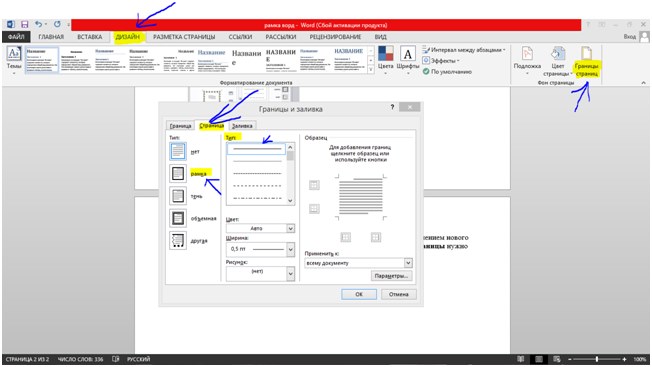
Vídeo de criação de quadros no Microsoft Word